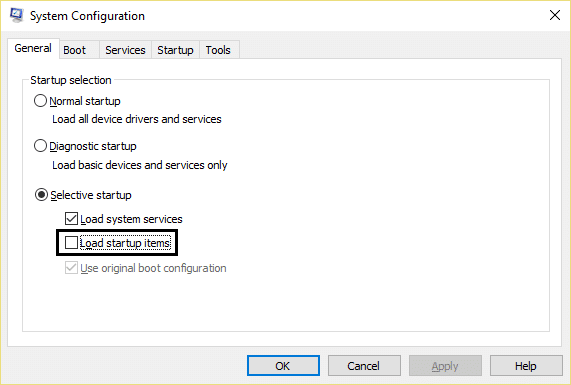Windows 업데이트 오류 0xc8000222 수정
게시 됨: 2017-11-09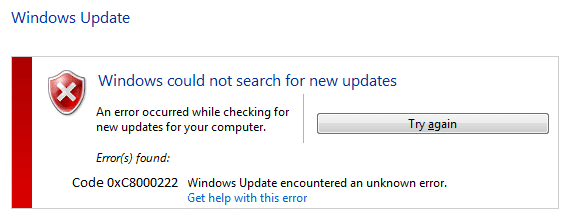
Windows 업데이트 오류 0xc8000222 수정: Windows 업데이트 를 설치하려고 하지만 설치할 수 없는 경우 Windows 업데이트가 오류 코드 0xc8000222와 함께 실패할 수 있습니다. 이 오류는 손상된 Windows Update 파일, 캐시 문제, 바이러스 또는 맬웨어 등과 같은 여러 문제로 인해 발생합니다. 때때로 Windows 업데이트는 업데이트 서비스가 실행되고 있지 않아 오류 코드 0xc8000222로 이어지기 때문에 실패합니다. 따라서 시간을 낭비하지 않고 아래 나열된 문제 해결 단계를 통해 Windows 업데이트 오류 0xc8000222를 실제로 수정하는 방법을 살펴보겠습니다.
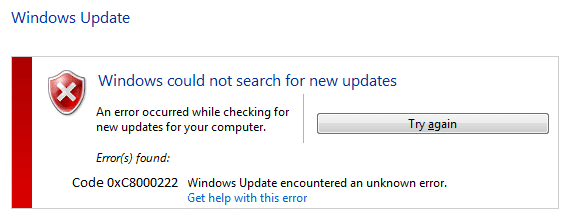
내용물
- Windows 업데이트 오류 0xc8000222 수정
- 방법 1: Windows 업데이트 문제 해결사 실행
- 방법 2: 바이러스 백신 및 방화벽을 일시적으로 비활성화
- 방법 3: SoftwareDistribution 폴더 이름 바꾸기
- 방법 4: 클린 부팅 수행
- 방법 5: SFC 및 CHKDSK 실행
- 방법 6: DISM 실행
- 방법 7: CCleaner 및 Malwarebytes 실행
- 방법 8: Windows 업데이트 구성 요소 재설정
Windows 업데이트 오류 0xc8000222 수정
문제가 발생하는 경우에 대비하여 복원 지점을 만드십시오.
방법 1: Windows 업데이트 문제 해결사 실행
1. 이제 Windows 검색 창에 "문제 해결"을 입력하고 문제 해결을 클릭하십시오.
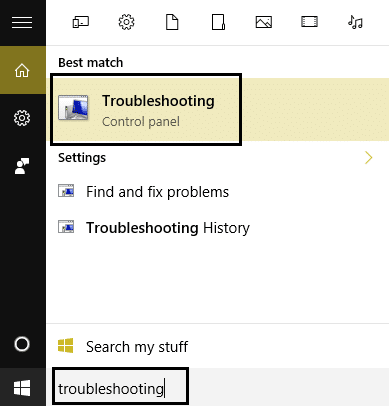
2. 그런 다음 왼쪽 창에서 모두 보기를 선택합니다.
3. 그런 다음 컴퓨터 문제 해결 목록에서 Windows 업데이트를 선택합니다.
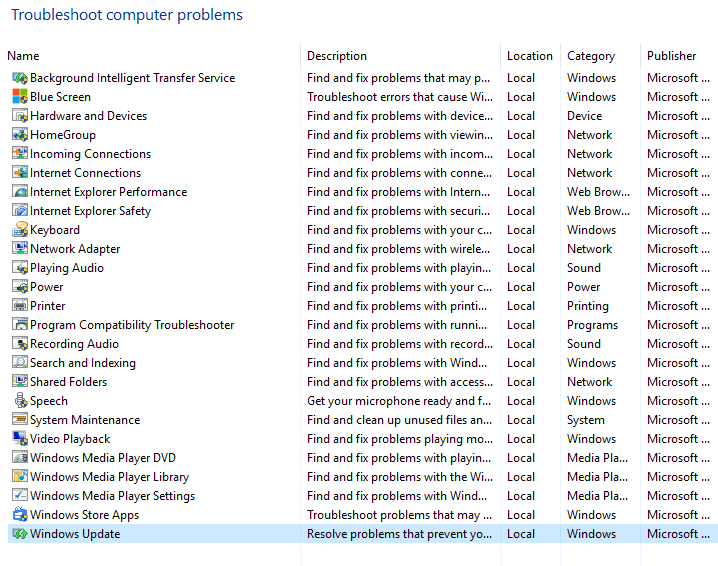
4. 화면의 지시에 따라 Windows 업데이트 문제 해결을 실행합니다.
5. PC를 다시 시작하면 Windows 업데이트 오류 0xc8000222를 수정할 수 있습니다.
방법 2: 바이러스 백신 및 방화벽을 일시적으로 비활성화
1. 시스템 트레이에서 바이러스 백신 프로그램 아이콘 을 마우스 오른쪽 버튼으로 클릭하고 비활성화를 선택합니다.
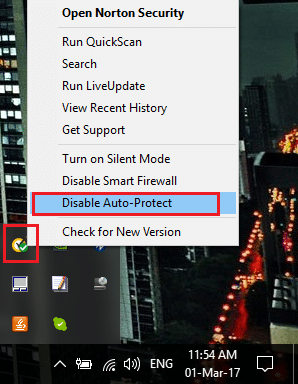
2. 그런 다음 안티바이러스가 비활성화된 상태로 유지되는 기간을 선택합니다.
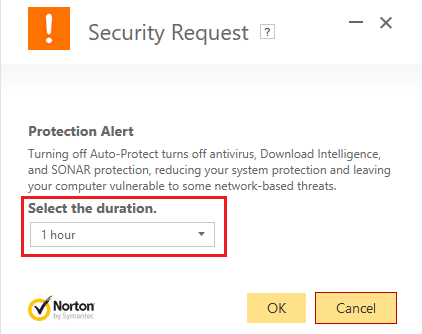
참고: 가능한 가장 짧은 시간(예: 15분 또는 30분)을 선택하십시오.
3. 완료되면 다시 Windows Update를 실행하고 오류가 해결되는지 확인하십시오.
4. Windows 키 + I를 누른 다음 제어판을 선택합니다.
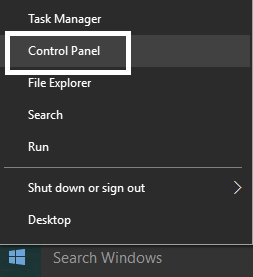
5. 그런 다음 시스템 및 보안을 클릭합니다.
6. 그런 다음 Windows 방화벽을 클릭합니다.
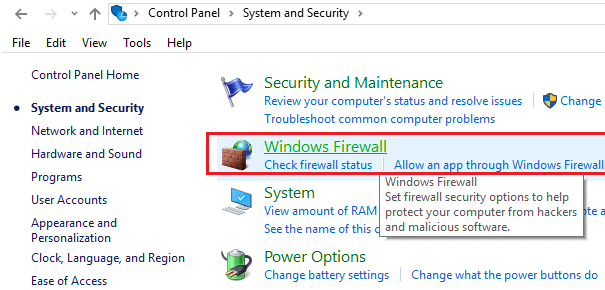
7. 이제 왼쪽 창에서 Windows 방화벽 켜기 또는 끄기를 클릭합니다.
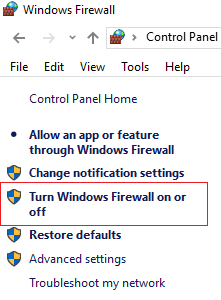
8. Windows 방화벽 끄기를 선택하고 PC를 다시 시작합니다. 다시 Windows 업데이트를 열고 Windows 업데이트 오류 0xc8000222를 수정할 수 있는지 확인하십시오.
위의 방법이 작동하지 않으면 동일한 단계에 따라 방화벽을 다시 켜십시오.
방법 3: SoftwareDistribution 폴더 이름 바꾸기
1. Windows 키 + X를 누른 다음 명령 프롬프트(관리자)를 선택합니다.

2. 이제 다음 명령을 입력하여 Windows Update Services를 중지하고 각 명령 다음에 Enter 키를 누릅니다.
넷 스톱 wuauserv
네트 스톱 cryptSvc
순 정지 비트
네트 스톱 msiserver
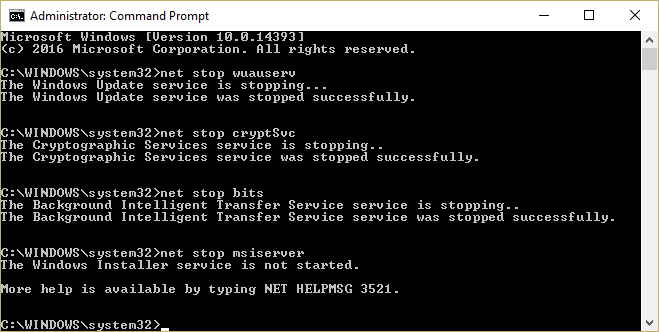
3. 그런 다음 다음 명령을 입력하여 SoftwareDistribution Folder의 이름을 바꾼 다음 Enter 키를 누릅니다.
ren C:\Windows\SoftwareDistribution SoftwareDistribution.old
ren C:\Windows\System32\catroot2 catroot2.old

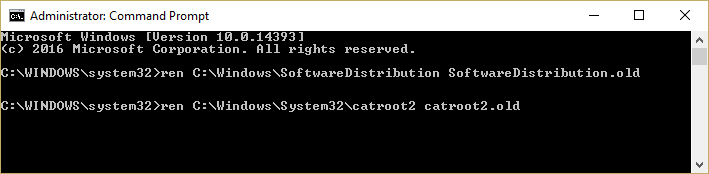
4. 마지막으로 다음 명령을 입력하여 Windows Update Services를 시작하고 각 명령 후에 Enter 키를 누릅니다.
인터넷 시작 wuauserv
순 시작 cryptSvc
순 시작 비트
네트 시작 msiserver
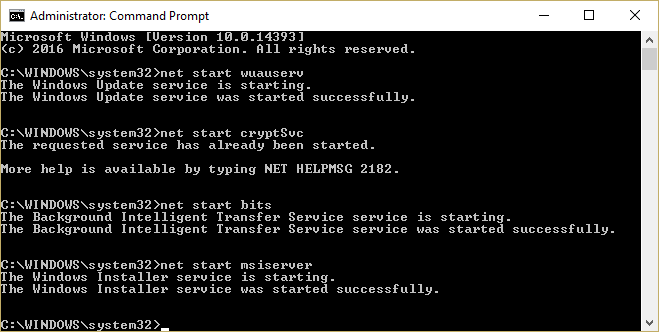
5. PC를 재부팅하여 변경 사항을 저장하고 Windows 업데이트 오류 0xc8000222를 수정할 수 있는지 확인하십시오.
방법 4: 클린 부팅 수행
가끔 타사 소프트웨어가 Windows와 충돌하여 Windows Update 오류가 발생할 수 있습니다. Windows 업데이트 오류 0xc8000222를 수정하려면 PC에서 클린 부팅을 수행하고 문제를 단계별로 진단해야 합니다.
방법 5: SFC 및 CHKDSK 실행
1. Windows 키 + X를 누른 다음 명령 프롬프트(관리자)를 클릭합니다.

2. 이제 cmd에 다음을 입력하고 Enter 키를 누릅니다.
SFC /scannow sfc /scannow /offbootdir=c:\ /offwindir=c:\windows
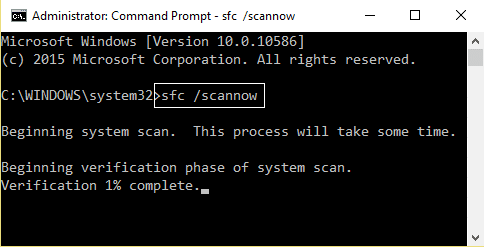
3. 위의 프로세스가 완료될 때까지 기다렸다가 완료되면 PC를 다시 시작합니다.
4. 그런 다음 여기에서 디스크 검사 유틸리티(CHKDSK)로 파일 시스템 오류 수정에서 CHKDSK를 실행합니다.
5. 위의 프로세스를 완료하고 PC를 다시 재부팅하여 변경 사항을 저장합니다.
방법 6: DISM 실행
1. Windows 키 + X를 누른 다음 명령 프롬프트(관리자)를 클릭합니다.

2. 이제 cmd에 다음을 입력하고 각각 다음에 Enter 키를 누릅니다.
a) Dism /Online /Cleanup-Image /CheckHealth b) Dism /Online /Cleanup-Image /ScanHealth c) Dism /Online /Cleanup-Image /RestoreHealth
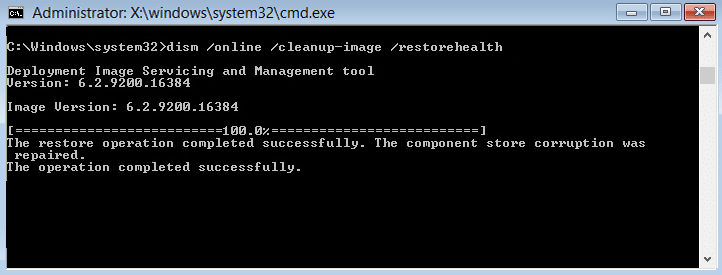
3. DISM 명령을 실행하고 완료될 때까지 기다립니다.
4. 위의 명령이 작동하지 않으면 다음을 시도하십시오.
Dism /Image:C:\offline /Cleanup-Image /RestoreHealth /Source:c:\test\mount\windows Dism /Online /Cleanup-Image /RestoreHealth /Source:c:\test\mount\windows /LimitAccess
참고: C:\RepairSource\Windows를 복구 소스(Windows 설치 또는 복구 디스크)의 위치로 바꾸십시오.
5. PC를 재부팅하여 변경 사항을 저장하고 Windows 업데이트 오류 0xc8000222를 수정할 수 있는지 확인합니다.
방법 7: CCleaner 및 Malwarebytes 실행
1. CCleaner & Malwarebytes를 다운로드하여 설치합니다.
2. Malwarebytes를 실행하고 시스템에서 유해한 파일을 검사하도록 합니다.
3. 멀웨어가 발견되면 자동으로 제거합니다.
4. 이제 CCleaner 를 실행하고 "Cleaner" 섹션의 Windows 탭에서 청소할 다음 선택 항목을 확인하는 것이 좋습니다.
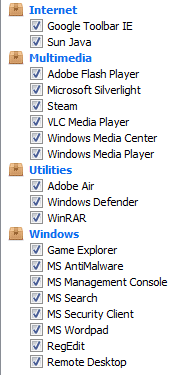
5.적절한 점을 확인했으면 Run Cleaner 를 클릭하고 CCleaner가 과정을 실행하도록 하십시오.
6. 시스템을 청소하려면 레지스트리 탭을 선택하고 다음이 선택되어 있는지 확인하십시오.
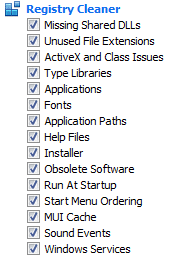
7. 문제 스캔을 선택하고 CCleaner가 스캔하도록 허용한 다음 선택한 문제 수정을 클릭합니다.
8. CCleaner가 " 레지스트리에 대한 변경 사항을 백업하시겠습니까? " 예를 선택합니다.
9.백업이 완료되면 선택한 문제 모두 수정을 선택합니다.
10.PC를 다시 시작하여 변경 사항을 저장합니다. 이렇게 하면 Windows 업데이트 오류 0xc8000222가 수정 되지만 수정되지 않은 경우 다음 방법으로 계속 진행합니다.
방법 8: Windows 업데이트 구성 요소 재설정
Windows Update 오류가 발생하면 이 가이드에 나열된 단계를 수행하여 Windows Update 구성 요소를 재설정하십시오.
당신을 위해 추천 된:
- IRQL_NOT_LESS_OR_EQUAL 오류 수정
- Windows 10 파일 탐색기에서 OneDrive를 제거하는 방법
- Windows 10에서 마우스 커서가 사라지는 문제 수정
- 오른쪽 클릭 컨텍스트 메뉴에서 누락된 열기 옵션 수정
Windows 업데이트 오류 0xc8000222를 성공적으로 수정 했지만 이 게시물과 관련하여 여전히 질문이 있는 경우 댓글 섹션에서 자유롭게 질문하세요.